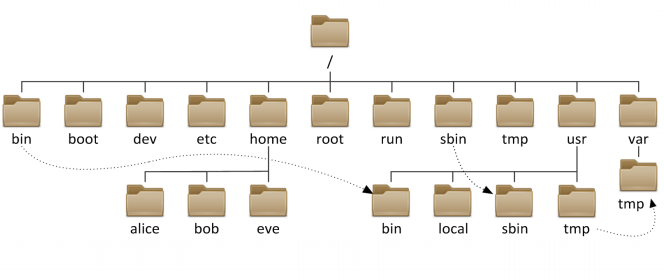- 文件目錄
/ 代表根目錄 整個系統全部在根目錄中
/boot 存放啓動配置文件 建議,單獨做成一個分區
/dev 設備文件目錄 比如:光盤、硬盤
/etc 存放所有的配置文件
/home 普通用戶的家目錄文件
/root 管理所在的家目錄
/run 存放動態文件(不持久運行的應用程序數據),關機就清空文件
/tmp 存放臨時文件,一個星期以後可能就沒有了
/var 存放動態數據文件 比如 :/var/log/messages 日誌文件
/usr 存放已安裝的軟件程序和庫文件
/usr/bin 存放普通用戶的命令
/usr/sbin 存放管理員的命令
/usr/local 存放自定義軟件
which mkdir
/usr/bin/mkdir
Which usesradd
/usr/sbin/mkdir
/proc 存放內核參數以及硬件參數 比如:cpu 、內存相關信息
cat /proc/cupinfo 查看CPU信息
cat /proc/meminfo 查看CPU信息
2.pwd 查看所在目錄
cd / 切換到根目錄下
如何查看所在的目錄路徑
pwd 查看目錄
whatis pwd
3.cd切換目錄
cd 目錄
相對路徑:路徑是以當前路徑爲起點
. 表示當前目錄下
.. 表示上一級目錄
~ 表示返回自己的家目錄 相當於輸入cd
絕對路徑:永遠以根作爲路徑起點
比如: cd /home/student 以根爲起點,這是一個絕對路徑
cd ../home/student 相對路徑
*** cd ./student 進入當前目錄下的/student目錄 “./” 可以省略,直接輸入student進入
-
ls 列出當前目錄下的所有內容
-l 以長格式顯示
-a 顯示所有文件包括隱藏文件和. 以及.. 包括. /. ./.bash 隱藏文件
-A 顯示所有文件包括隱藏文件
-d 顯示所有目錄文件,一般和-l 結合使用
ls -ld 顯示當前目錄的長文件格式
-h 以K/M/G爲單位顯示信息 一般和-l 結合使用
-R 遞歸顯示 -
touch 創建空文件(可以刷新文件的時間戳)
touch file1 創建file1文件
echo 123 echo hello world > file1
cat file1 查看file1中的內容
ls -l file1 可以看見時間
touch file1 時間戳會修改,文件中的內容不會修改
touch file1 file2 file3 創建多個文件
touch file{5..9 } - mkdir 創建一個空目錄
-p 創建多級目錄 如果之前沒有目錄也可以創建
mkdir dir1 dir2 dir3
mkdir dir{5..9}
mkdir -p a/b/c 創建c目錄,如果沒有b,就先創建b
*** ls -R a ls遞歸查看
- mv 移動文件、目錄/重命名(路徑相同的移動)
(移動文件時,默認保留原文件的權限)
mv file1 dir1/
mv ../file2 ../dir2
mv file5 file5.old
mv file9 dir9 /file99
mv a dir1/
- cp 複製
( cp也可以重命名,相同目標下做複製,可以重命名 )
-i 覆蓋複製時有提示信息
-f 強制覆蓋
-r 遞歸複製
-p 保留原屬性
前提: dir1 中存在文件和多級目錄
cp dir1 dir2/ 無法複製
cp -r dir1 dir2/ 遞歸複製
cp 命令在系統中默認添加-i選項,所以會自動提醒是否覆蓋原文件
alias 查看系統當中的命令別名
cp -rfp dir1 dir2/
-
rm/rmdir 刪除目錄、文件 rm 一定要慎用
rmdir 刪除空目錄
rm 刪除文件或目錄
-i 覆蓋複製時有提示信息
-f 強制覆蓋
-r 遞歸複製rm dir1
rm file4
rm -f file6 不需要詢問是否刪除
rm -f -r dir1 強制遞歸刪除文件和目錄
rm -r dir2 提示是否刪除
rm -rf / root/dir2
- 文件通配: 路徑名擴展
mkdir dira
dir1,dir2,dir3,dir4,dir5,file7,file8,dira
需要將dir1,dir2,dir3 這些數字的文件夾顯示出來,這時需要藉助特殊字符來實現
特殊字符分類:
(1)元字符 (後面介紹)
重定向 > >>
管道符 |
(2)通配符
* 匹配0個或多個字符
? 匹配任意一個字符
[ list] 匹配list中的任意一個字符
[ !list] 匹配除list以外的的任意一個字符
{string1,string2,string3, ...} 匹配字符串
——————————————————————————————————
[[:digit:]] [ [] ]外面表示匹配一個字符,裏面表示匹配一個數字
[[:lower:]] 表示匹配小寫字母
[[:upper:]] 表示匹配大寫字母
[[:alum:]] 表示匹配數字或下劃線
[[:space:]] 表示匹配空格
[[:punct:]] 表示”.”
例子:
ls -ld dir* 匹配所有dir的文件夾
ls -ld dir? 匹配dir後面一個字符的文件夾
ls -ld dir[0-9] 0-9中的一個字符匹配出來
mkdir dir{b..f} 創建b-f的文件夾
ls -ld dir[a-z] a-z中的字符匹配出來
ls -ld dir[!a-z] 除了a-z中的字符匹配出來
touch file{aa,bb,cc,dd,ee,ff}
ll file {aa,bb,cc,ff}
———————————————————————————————————————
ls -ld dir[[:digit:]] 顯示數字 等同於 ls -ld dir[0-9]
touch file{A..E}
touch file{a..e}
ls -ld dir[[:lower:]] 等同於 ls -ld dir[A-Z]
ls -ld dir[[:upper:]] 等同於 ls -ld dir[a-z]
(3)轉義符:
‘’ 硬轉義
“” 軟轉義
\ 轉義
例子:
touch xx yy
touch “xx yy”
touch’ yy zz’
a=1 定義變量
echo a 輸出a
echo $a 輸出變量a
echo “$a” 1 “” 如果出現了特殊符號,當做特殊字符輸出
echo ‘$a’ $a ‘’ 如果出現了特殊符號,當做普通字符輸出
echo “\$a” $a \的作用是將$a當做普通字符輸出
echo ‘\$a’ \$a ‘’當做普通字符輸出
touch aa\ bb 將空格當做普通字符來處理